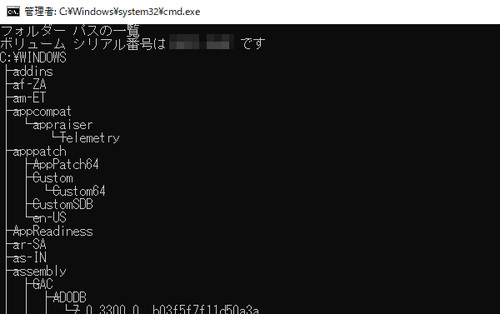
ファイルやフォルダの一覧を図式で表示する「tree」コマンドの使用例です。
ファイルやフォルダの表示例
フォルダAの中にフォルダBとフォルダCがある様子は次のように表示されます:
フォルダA ├─フォルダB └─フォルダC
さらにフォルダBの中にファイルDがある様子は次のように表示されます:
フォルダA ├─フォルダB │ ファイルD │ └─フォルダC
tree コマンド
Microsoft Windows [Version 10.0.18363.628] (c) 2019 Microsoft Corporation. All rights reserved. C:\Users\Owner>tree /? ドライブやパスのフォルダー構造を図式表示します。 TREE [ドライブ:][パス] [/F] [/A] /F 各フォルダーのファイル名を表示します。 /A 拡張文字ではなく、ASCII 文字で表示します。
対象フォルダを指定する際、コマンド プロンプトに[フォルダをドラッグ アンド ドロップ]するか、[SHIFT]キーを押しながら[フォルダを右クリック]して[パスをコピー]して[貼り付け]ると便利です。
実行例
以下の使用例では、コマンドの実行結果が長くなるため、 more コマンドを併用しています。more コマンドについては、次のサポート記事をご参照ください:
使用例1
C:\Users\Owner>tree c:\windows | more フォルダー パスの一覧 ボリューム シリアル番号は FFFF-FFFF です C:\WINDOWS ├─addins ├─af-ZA ├─am-ET ├─appcompat │ └─appraiser │ └─Telemetry ├─apppatch │ ├─AppPatch64 │ ├─Custom │ │ └─Custom64 │ ├─CustomSDB │ └─en-US ├─AppReadiness ├─ar-SA ├─as-IN ├─assembly │ ├─GAC │ │ ├─ADODB │ │ │ └─7.0.3300.0__b03f5f7f11d50a3a │ │ ├─Extensibility │ │ │ └─7.0.3300.0__b03f5f7f11d50a3a │ │ ├─Microsoft.mshtml │ │ │ └─7.0.3300.0__b03f5f7f11d50a3a │ │ ├─Microsoft.StdFormat │ │ │ └─7.0.3300.0__b03f5f7f11d50a3a │ │ ├─mscomctl
tree コマンドに対象フォルダのみ指定して実行します。
- /F が指定されていないため、フォルダのみ表示されます
- /A が指定されていないため、拡張文字で表示されます
使用例2
C:\Users\Owner>tree c:\windows /f | more フォルダー パスの一覧 ボリューム シリアル番号は FFFF-FFFF です C:\WINDOWS │ bfsvc.exe │ DtcInstall.log │ Education.xml │ Enterprise.xml │ explorer.exe │ HelpPane.exe │ hh.exe │ mib.bin │ notepad.exe │ Professional.xml │ ProfessionalEducation.xml │ ProfessionalWorkstation.xml │ regedit.exe │ ServerRdsh.xml │ splwow64.exe │ system.ini │ twain_32.dll │ win.ini │ winhlp32.exe │ WMSysPr9.prx │ write.exe │ ├─addins │ FXSEXT.ecf │ ├─af-ZA
- /F を指定しているため、フォルダとファイルの一覧が表示されます
- /A を指定しているため、アスキー文字で表示されます
使用例3
C:\Users\Owner>tree c:\windows /a | more フォルダー パスの一覧 ボリューム シリアル番号は FFFF-FFFF です C:\WINDOWS +---addins +---af-ZA +---am-ET +---appcompat | \---appraiser | \---Telemetry +---apppatch | +---AppPatch64 | +---Custom | | \---Custom64 | +---CustomSDB | \---en-US +---AppReadiness +---ar-SA +---as-IN +---assembly | +---GAC | | +---ADODB | | | \---7.0.3300.0__b03f5f7f11d50a3a | | +---Extensibility | | | \---7.0.3300.0__b03f5f7f11d50a3a | | +---Microsoft.mshtml | | | \---7.0.3300.0__b03f5f7f11d50a3a | | +---Microsoft.StdFormat | | | \---7.0.3300.0__b03f5f7f11d50a3a | | +---mscomctl
- /F を指定しているため、フォルダのみ表示されます
- /A を指定しているため、アスキー文字で表示されます
使用例4
C:\Users\Owner>tree c:\windows /a /f | more フォルダー パスの一覧 ボリューム シリアル番号は FFFF-FFFF です C:\WINDOWS | bfsvc.exe | DtcInstall.log | Education.xml | Enterprise.xml | explorer.exe | HelpPane.exe | hh.exe | mib.bin | notepad.exe | Professional.xml | ProfessionalEducation.xml | ProfessionalWorkstation.xml | regedit.exe | ServerRdsh.xml | splwow64.exe | system.ini | twain_32.dll | win.ini | winhlp32.exe | WMSysPr9.prx | write.exe | +---addins | FXSEXT.ecf | +---af-ZA
/A と /F を同時に指定して実行しています。
- /F を指定しているため、ファイルとフォルダが表示されます
- /A を指定しているため、アスキー文字で表示されます
関連
コマンド プロンプトを開く方法については、次のサポート記事をご参照ください:
注意
- 本操作例は、 Windows 10 のものです
スポンサードリンク

